笔记本win10关闭屏幕 Win10笔记本关闭盖子不休眠怎么办
更新时间:2024-04-10 08:21:13作者:zsbaocheng
Win10笔记本是现代人生活中不可或缺的工具之一,但在使用过程中往往会遇到一些烦恼,比如当我们关闭笔记本的屏幕或盖子时,它并不会自动进入休眠状态,而是继续运行,消耗电量影响使用体验。面对这种情况,我们应该如何解决呢?接下来就让我们一起探讨一下Win10笔记本关闭盖子不休眠的解决方法。
方法如下:
1.点击Windows10系统右下角的功能菜单,点击所有设置。
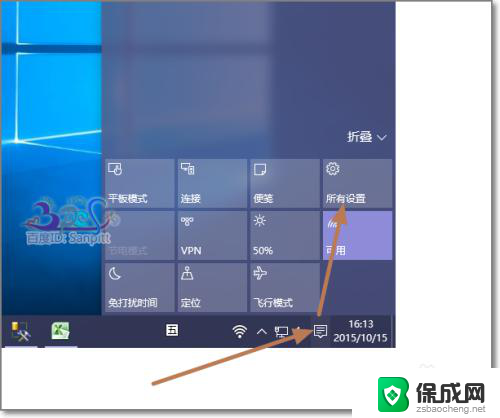
2.进入Win10设置界面,看到显示、通知、应用、电源等系统设置。点击进入。
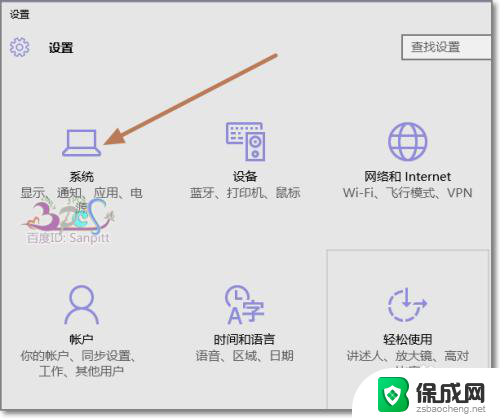
3.系统设置中点击“电源和睡眠”。
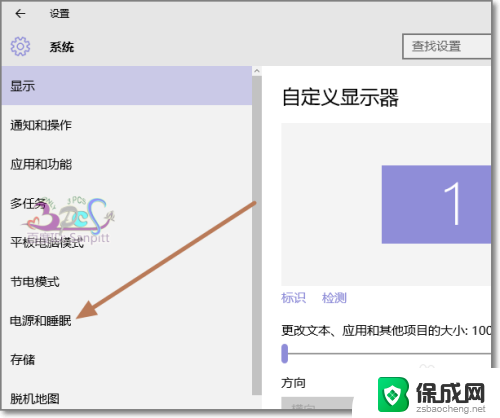
4.首先将屏幕设置一下,这里可以根据个人需要进行设置。是否需要关闭屏幕,即可显示器,这不影响电脑运行和电脑中的程序运行。
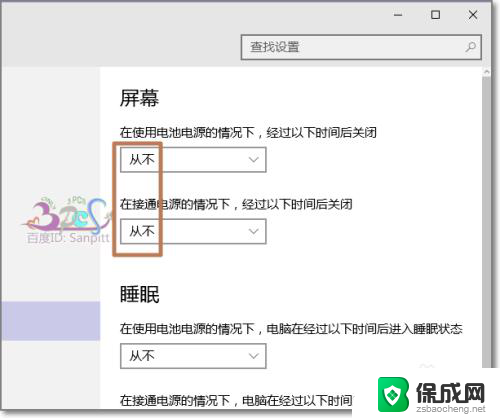
5.接下来的睡眠设置同样是在接通电源或使用电池的情况下的设置,并非关闭盖子时设置。点击其他电池设置,才能看到对于关闭笔记本电脑盖子的设置。
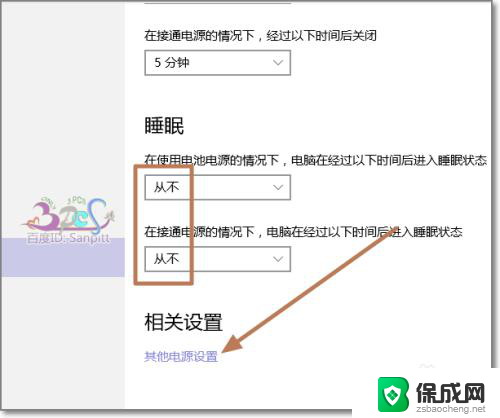
6.在其他电源选项中,点击“选择关闭盖子的功能”。
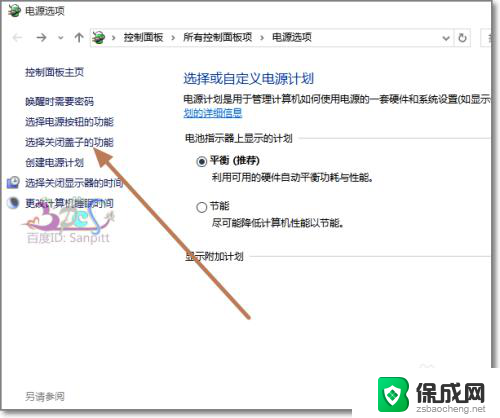
7.在关闭盖子时,接通电源或使用电池的情况下,都不采取任何操作。则会保持电脑的运行状态。
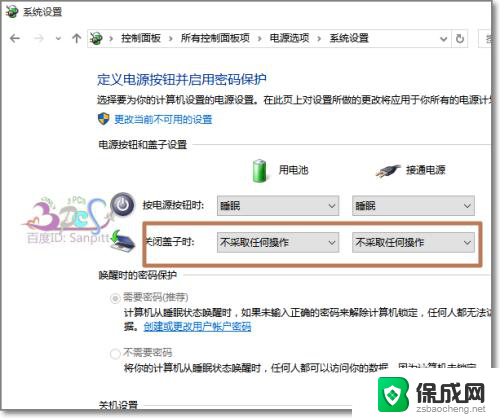
以上就是笔记本win10关闭屏幕的全部内容,碰到同样情况的朋友们赶紧参照小编的方法来处理吧,希望能够对大家有所帮助。
笔记本win10关闭屏幕 Win10笔记本关闭盖子不休眠怎么办相关教程
-
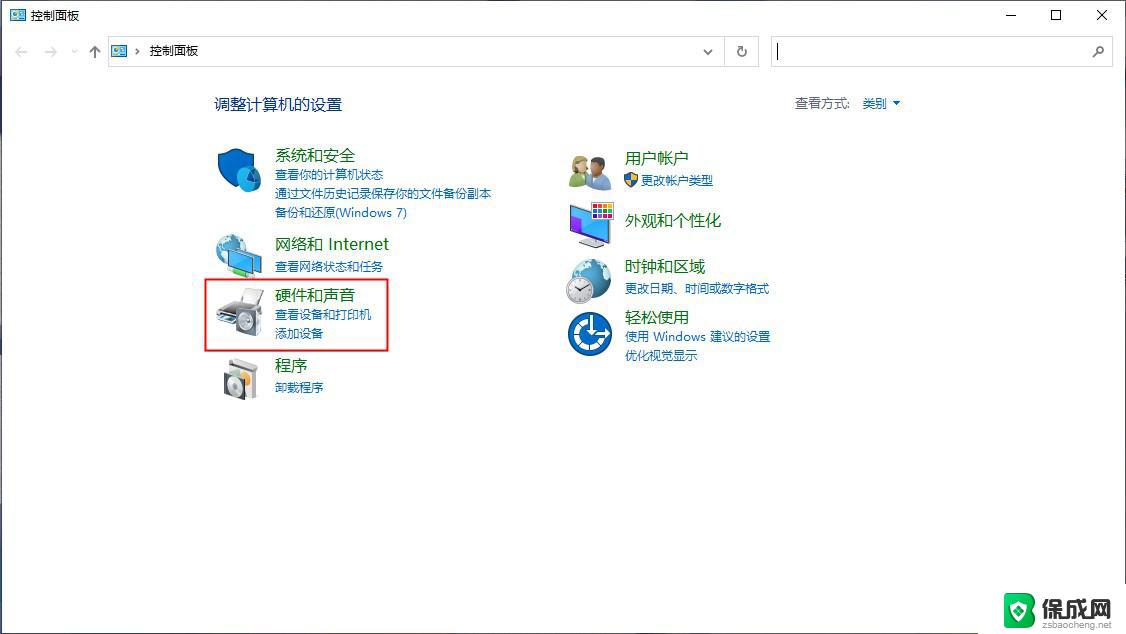 win11笔记本盖盖子不休眠 win11笔记本合盖不休眠怎么设置
win11笔记本盖盖子不休眠 win11笔记本合盖不休眠怎么设置2024-04-12
-
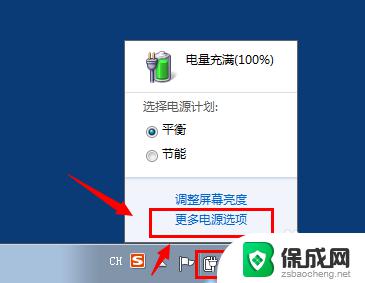 笔记本关上盖子不进入待机状态 笔记本电脑如何设置关闭盖子后不自动进入待机休眠模式
笔记本关上盖子不进入待机状态 笔记本电脑如何设置关闭盖子后不自动进入待机休眠模式2023-10-11
-
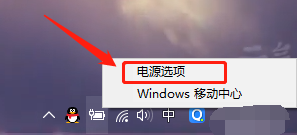 win10设置合上屏幕不进入休眠 Win10笔记本合盖不休眠设置方法
win10设置合上屏幕不进入休眠 Win10笔记本合盖不休眠设置方法2024-05-20
-
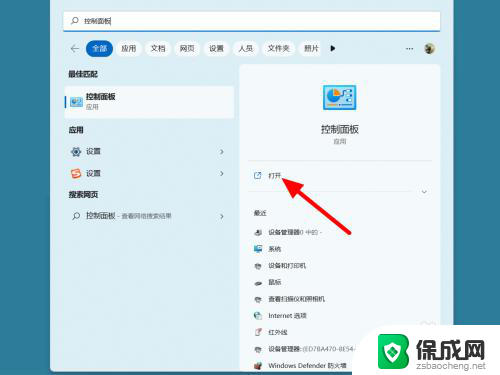 win11如何设置笔记本合盖不休眠 win11合盖不休眠怎么设置
win11如何设置笔记本合盖不休眠 win11合盖不休眠怎么设置2024-02-10
-
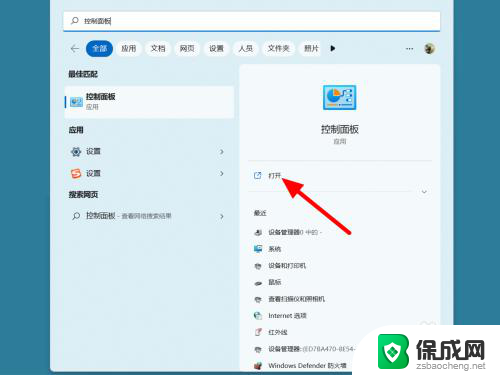 win11关闭盖子时不采取任何操作 Win11合盖不休眠解决方法
win11关闭盖子时不采取任何操作 Win11合盖不休眠解决方法2024-02-20
-
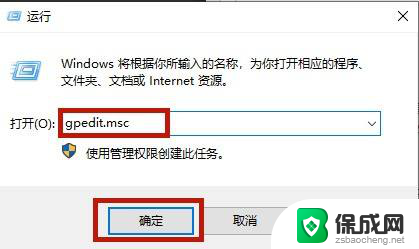 win10电脑更新如何关闭 笔记本Win10如何关闭更新服务
win10电脑更新如何关闭 笔记本Win10如何关闭更新服务2024-04-19
- 笔记本关闭f1功能键 怎样取消笔记本F1 F12键的功能
- win11设置笔记本合上盖子外接显示器亮 怎样设置笔记本合上盖子外接显示器继续工作
- 怎么设置win10不休眠 win10怎么设置屏幕永不休眠
- 小新笔记本win11无线功能关闭怎么开启 Win11笔记本wifi功能消失了如何恢复
- 英伟达还能牛多久?2021年英伟达最新动态及未来发展趋势分析
- 如何有效升级显卡以提升游戏性能和图形质量:详细教程和实用技巧
- 英伟达中国打造国产GPU,摩尔线程冲刺IPO,估值超255亿
- 详细教程:Win10系统激活的多种方法与步骤,最新有效激活方法大揭秘
- 微软下跌1.41%,报416.59美元/股,市值跌破2.5万亿美元
- 详细步骤教你如何在Win7系统中进行系统还原,轻松恢复系统设置
新闻资讯推荐
- 1 微软下跌1.41%,报416.59美元/股,市值跌破2.5万亿美元
- 2 详细步骤教你如何在Win7系统中进行系统还原,轻松恢复系统设置
- 3 聊聊游戏本该怎么选择CPU(处理器):如何挑选最适合游戏的处理器?
- 4 AMD致命一击 将在移动平台上3D缓存,提升游戏体验
- 5 初探微软Win10/Win11新版Terminal,AI提升终端命令体验,全面解析最新终端技术革新
- 6 2024年11月CPU横评及选择推荐指南:最新CPU性能排名及购买建议
- 7 英伟达现在为什么甩AMD几条街了?来看看原因-详细分析两家公司的竞争优势
- 8 英伟达盘中超越苹果,再次成为全球市值最高公司,市值超过2.3万亿美元
- 9 微软宣布Win10系统将退休,如何应对升级问题?
- 10 微软上涨1.25%,报411.435美元/股,市值再创新高
win10系统推荐
系统教程推荐
- 1 惠普笔记本电脑如何重装系统win10 惠普笔记本如何重装win10系统教程
- 2 win11怎样调出分屏 笔记本如何实现分屏显示
- 3 win11如何设置不休眠 Win11电脑不休眠设置方法
- 4 来电对方听不到声音,我听得到怎么回事 手机通话时对方听不到我的声音怎么办
- 5 word怎么改名字 Office用户名如何修改
- 6 电脑怎么样添加打印机 Win10正式版如何添加打印机驱动
- 7 一插电源电脑就自动开机 电脑接通电源后自动开机怎么办
- 8 微软surface人脸识别怎么设置 面部识别设置安全性
- 9 0xc0000225 win10 修复 Windows 10 错误代码0xC0000225修复方法
- 10 win7台式系统重装 我的台式电脑如何重新安装win7系统